Linux新手上路 | 在Ubuntu上Pluma文本编辑器的安装与基本使用
一、Pluma工具介绍
1.1 Pluma 工具概述
Pluma是一款轻量级文本编辑器,专为Linux桌面环境设计,尤其适用于轻量级桌面如LXDE或Xfce。基于Leafpad的代码开发,Pluma 集成了基本的文本编辑功能,同时支持插件扩展,适合日常文本处理或编程需求。
1.2 主要功能
- 基础编辑:支持语法高亮、自动缩进、多文档标签页、编码转换等。
- 插件扩展:可通过插件实现代码折叠、拼写检查、版本控制集成(如Git)等高级功能。
- 多语言支持:兼容多种编程语言的语法高亮,包括Python、C++、Markdown等。
- 用户友好:提供查找替换、行号显示、括号匹配等便捷功能。
1.3 适用场景
- 快速编辑配置文件(如
/etc目录下的文件)。 - 轻量级代码编写或脚本修改。
- 作为GNOME环境下
gedit的替代品,资源占用更低。
二、安装Pluma
2.1 安装方法
在基于Debian/Ubuntu的系统可通过以下命令安装 ,其他Linux发行版可通过包管理器搜索
pluma或从源码编译。
sudo apt update
apt install pluma -y
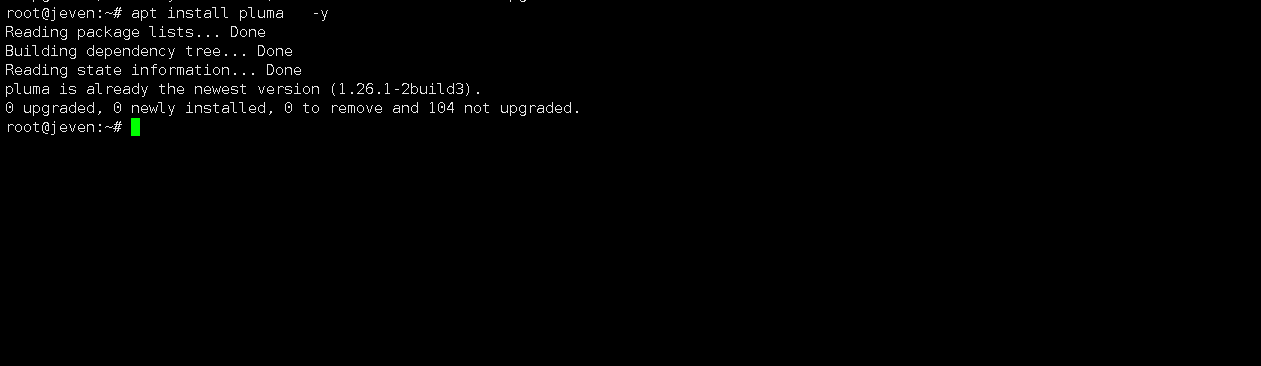
说明:Pluma 是 MATE 桌面环境的默认文本编辑器(GNOME 的 Gedit 分支),支持语法高亮、插件扩展等功能。
2.2 启动Pluma工具
- 方法 1:终端输入
pluma - 方法 2:图形界面搜索 “Pluma”
- 方法 3:右键文件 → 用 Pluma 打开
pluma
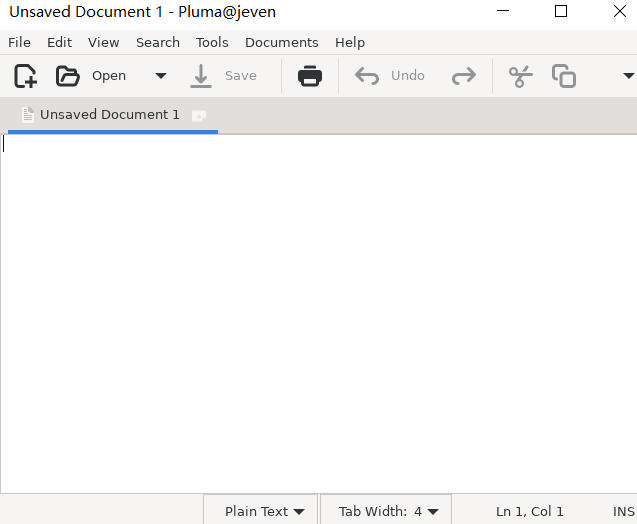
三、汉化方法
3.1 安装汉化包
执行以下命令,安装汉化包。
apt install language-pack-zh-hans -y
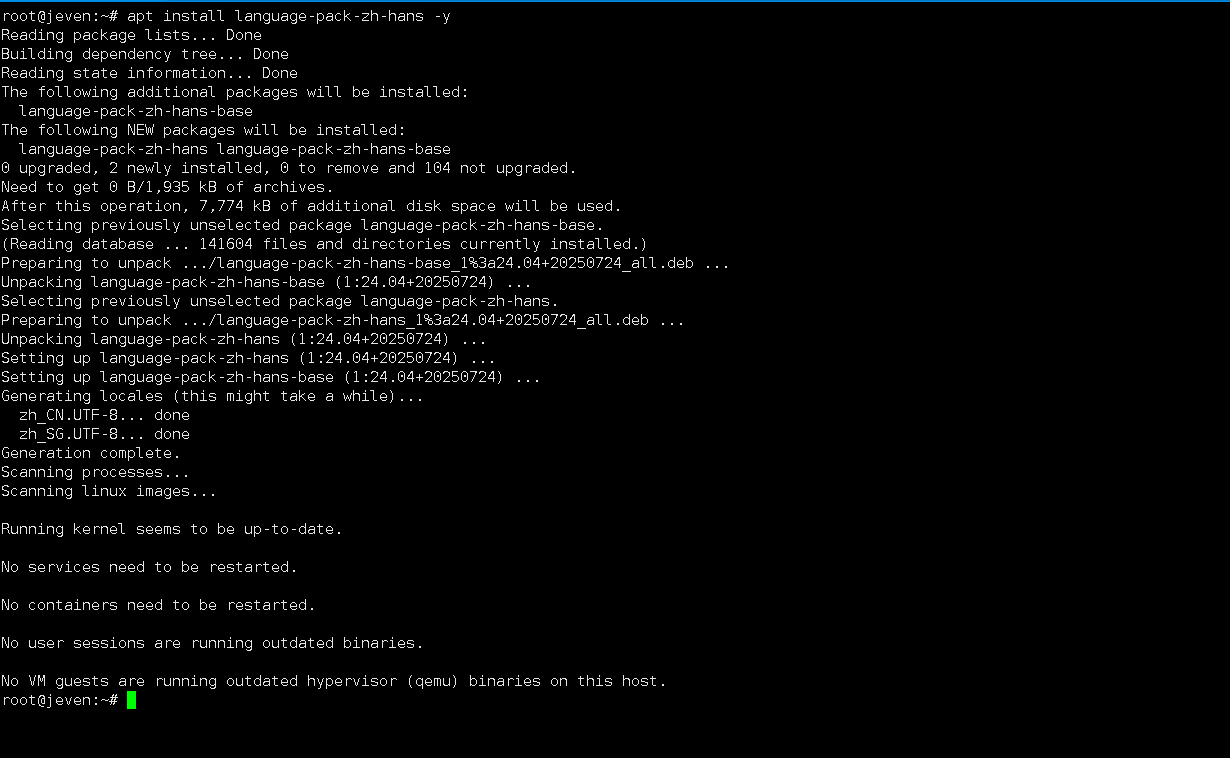
- 安装相关字体
apt install fonts-wqy-zenhei fonts-wqy-microhei -y
3.2 设置系统语言
- 设置系统语言环境为中文
locale-gen zh_CN.UTF-8
update-locale LANG=zh_CN.UTF-8
3.3 重新打开Pluma
重新打开Pluma编辑器,可以看到已经成功显示中文。
pluma
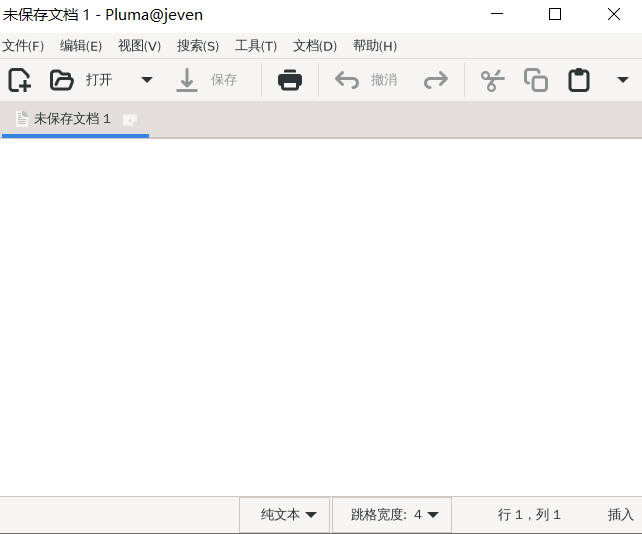
四、基本使用方法
4.1 编写文本内容
界面概览:
- 顶部菜单栏(文件/编辑/视图/搜索/工具/文档/帮助)
- 左侧文档结构/文件浏览器(可选)
- 中央编辑区
- 底部状态栏(显示行号、编码等)
核心操作:
- 输入内容:直接在主编辑区书写
- 插入日期/时间:
- 菜单 → 编辑 → 插入日期和时间
(快捷键Alt+I→D)
- 菜单 → 编辑 → 插入日期和时间
- 格式化文本:
- 调整字体:菜单 → 编辑 → 首选项 → 字体和颜色
- 语法高亮:菜单 → 视图 → 高亮模式 → 选择 “Markdown” 或 “HTML”(适合技术文章)
- 分栏编辑:
- 菜单 → 视图 → 侧边栏(
F9开关) - 菜单 → 文档 → 新建垂直/水平分栏(多文件对照编辑)
- 菜单 → 视图 → 侧边栏(
4.2 关键功能使用
| 功能 | 操作路径 | 快捷键 |
|---|---|---|
| 拼写检查 | 工具 → 拼写检查 → 自动检查 | Shift+F7 |
| 搜索替换 | 搜索 → 查找/替换 | Ctrl+F/Ctrl+H |
| 插入特殊字符 | 编辑 → 插入日期和时间 | - |
| 文档统计 | 工具 → 文档统计 | - |
4.3 保存与导出
- 保存文件:
- 菜单 → 文件 → 保存(
Ctrl+S) - 首次保存需选择位置/格式(默认
.txt)
- 菜单 → 文件 → 保存(
- 导出 PDF:
- 菜单 → 文件 → 打印 → 选择 “Print to File” → 格式选 PDF
- 另存为其他编码:
- 保存时在对话框底部选择编码(推荐 UTF-8)
4.4 插件管理
通过菜单栏的Edit > Preferences > Plugins启用或禁用插件,Pluma 适合追求效率的Linux用户,尤其推荐给需要快速编辑但无需IDE重型功能的场景。
优缺点
- 优点:启动速度快,界面简洁,适合低配设备。
- 缺点:功能较基础,复杂开发需依赖插件扩展。
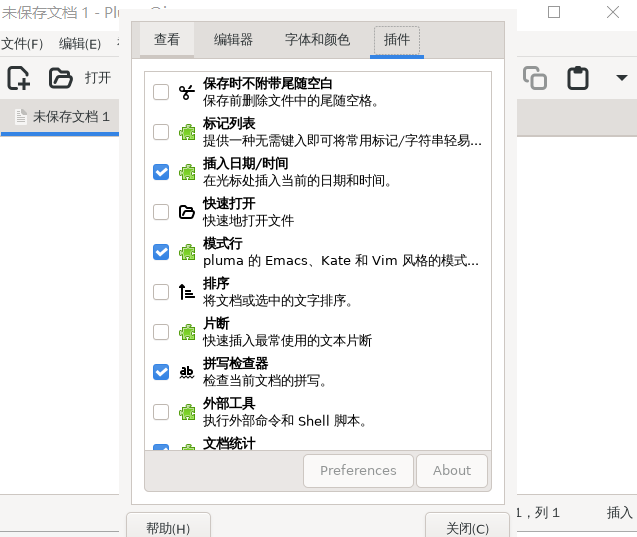
五、日常基本使用
5.1 编辑markdown文档
设置markdown语法高亮:视图—语法高亮—标记——markdown,即可设置markdown语法高亮。
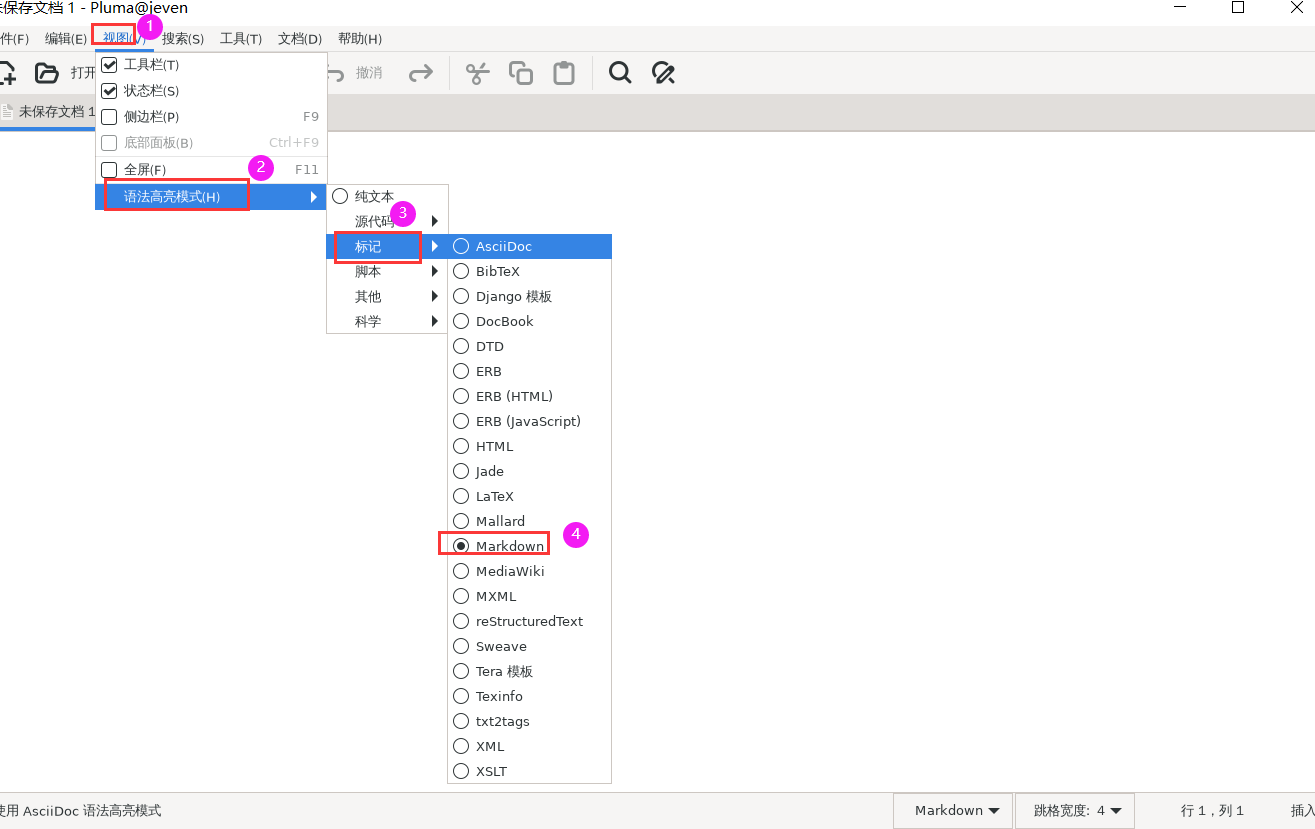
在pluma编辑器中,我们编辑markdown文档,效果如下:
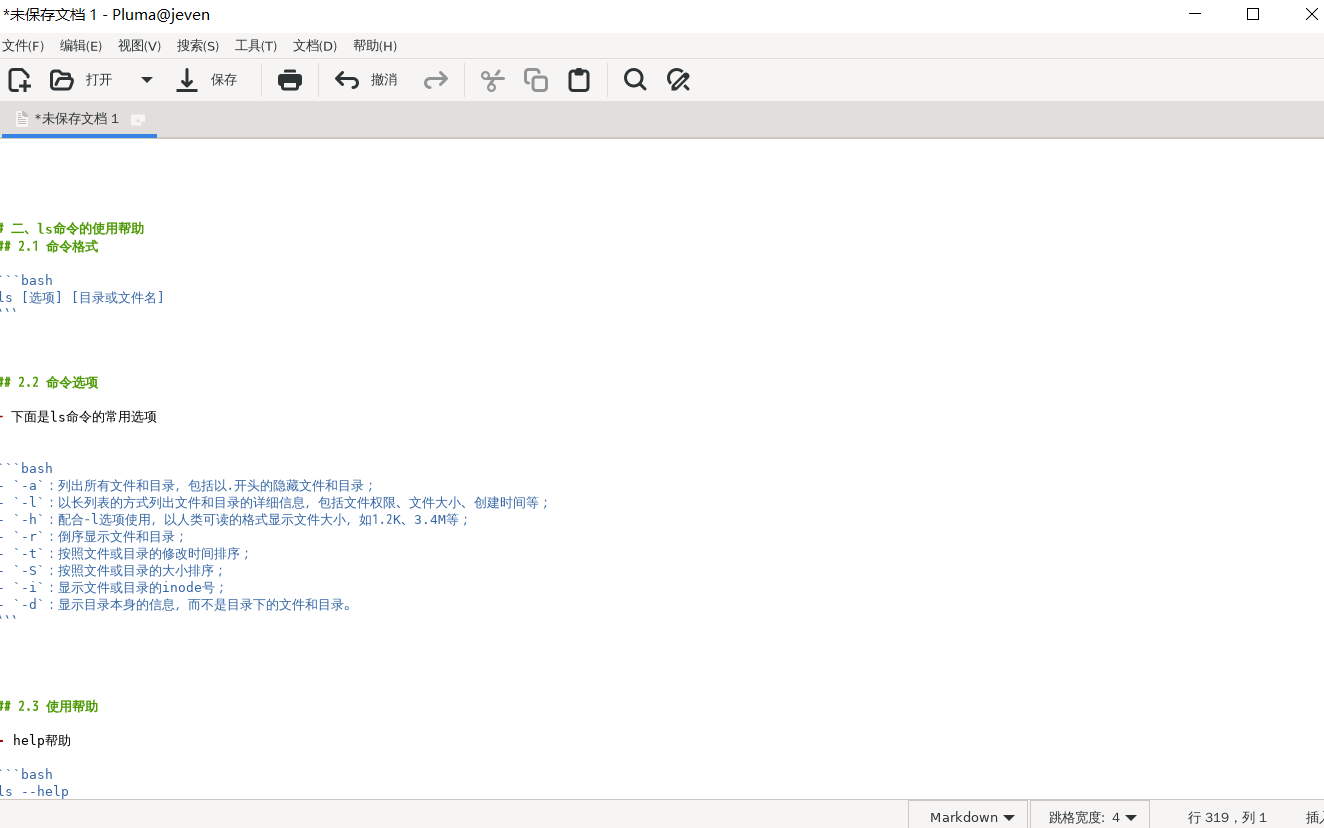
注意:Pluma 适合轻量级文本编辑,如需复杂排版(图文混排/表格),建议换用 LibreOffice Writer。
5.2 编辑普通文本
使用Pluma工具,我们可以在命令行终端可视化编辑文本,对新手十分友好。
pluma test.txt
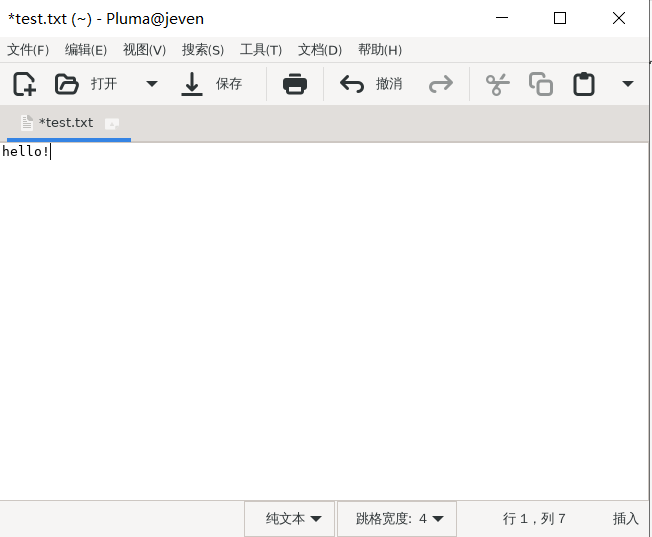
保存文件后,查看文件内容:
root@jeven:~# cat test.txt
hello!
六、总结
Pluma 是 Ubuntu 系统中一款简洁易用的文本编辑器,特别适合 Linux 新手入门使用。它采用图形化界面,操作直观,就像在 Windows 中使用记事本一样简单。用户无需掌握 vim 或命令行编辑技巧,打开即可编辑保存文件。对于日常查看和修改文本,Pluma 提供了高效友好的可视化操作体验。